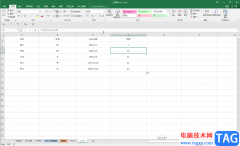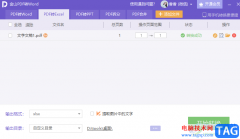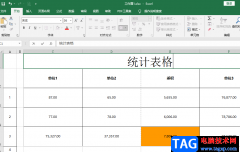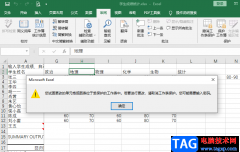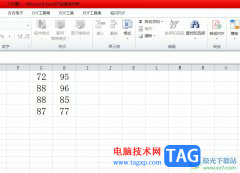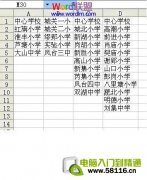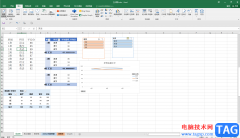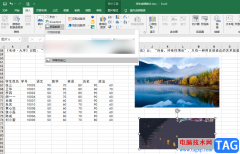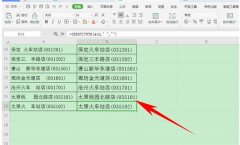在日常办公时我们经常会使用到word文档,excel表格和powerpoint演示文稿等软件。在需要处理数据时我们通常都是选择使用Excel表格这款软件,在Excel表格中我们有时候会需要录入各种格式的编号,比如01,001,0001等格式的编号等等,但是有的小伙伴发现自己在Excel表格中输入01,001,0001等格式的编号时,系统不显示0,直接显示为1了,那小伙伴们知道遇到这种情况,该如何设置保留0开头吗,其实设置方法是非常简单的。我们只需要按Ctrl+1打开窗口后,选择“文本”格,然后再次进行输入时就可以成功实现保留0开头的效果了,非常地简单。接下来,小编就来和小伙伴们介绍具体的操作步骤了,有需要或者是感兴趣的小伙伴们快来和小编一起往下看看吧!
操作步骤
第一步:点击打开需要设置保留0开头的Excel表格,选中需要设置的单元格区域;
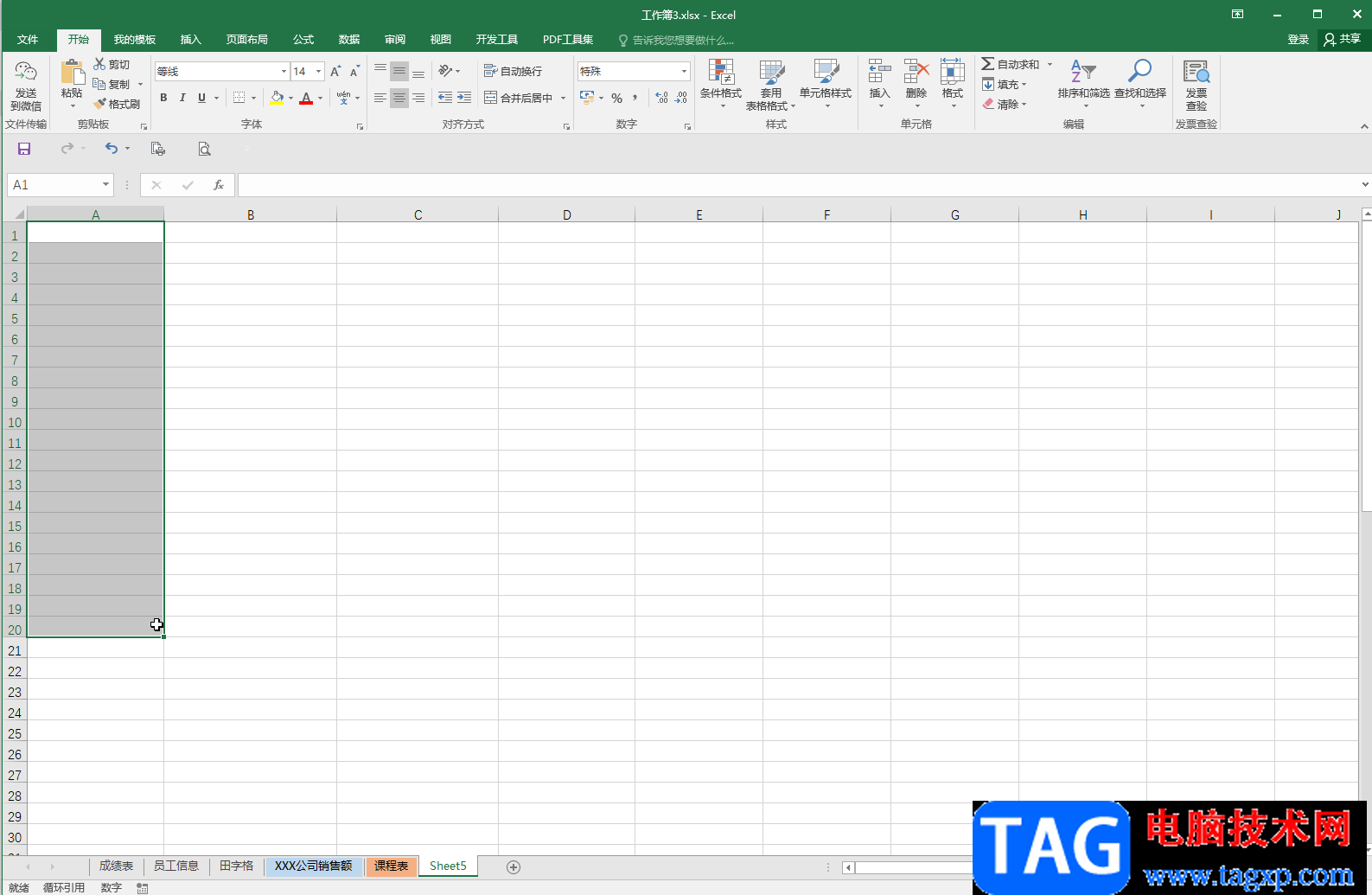
第二步:按Ctrl+1键,或者右键点击一下并在子选项中点击“设置单元格格式”,或者在“开始”选项卡中点击“数字”栏右下角的小图标;
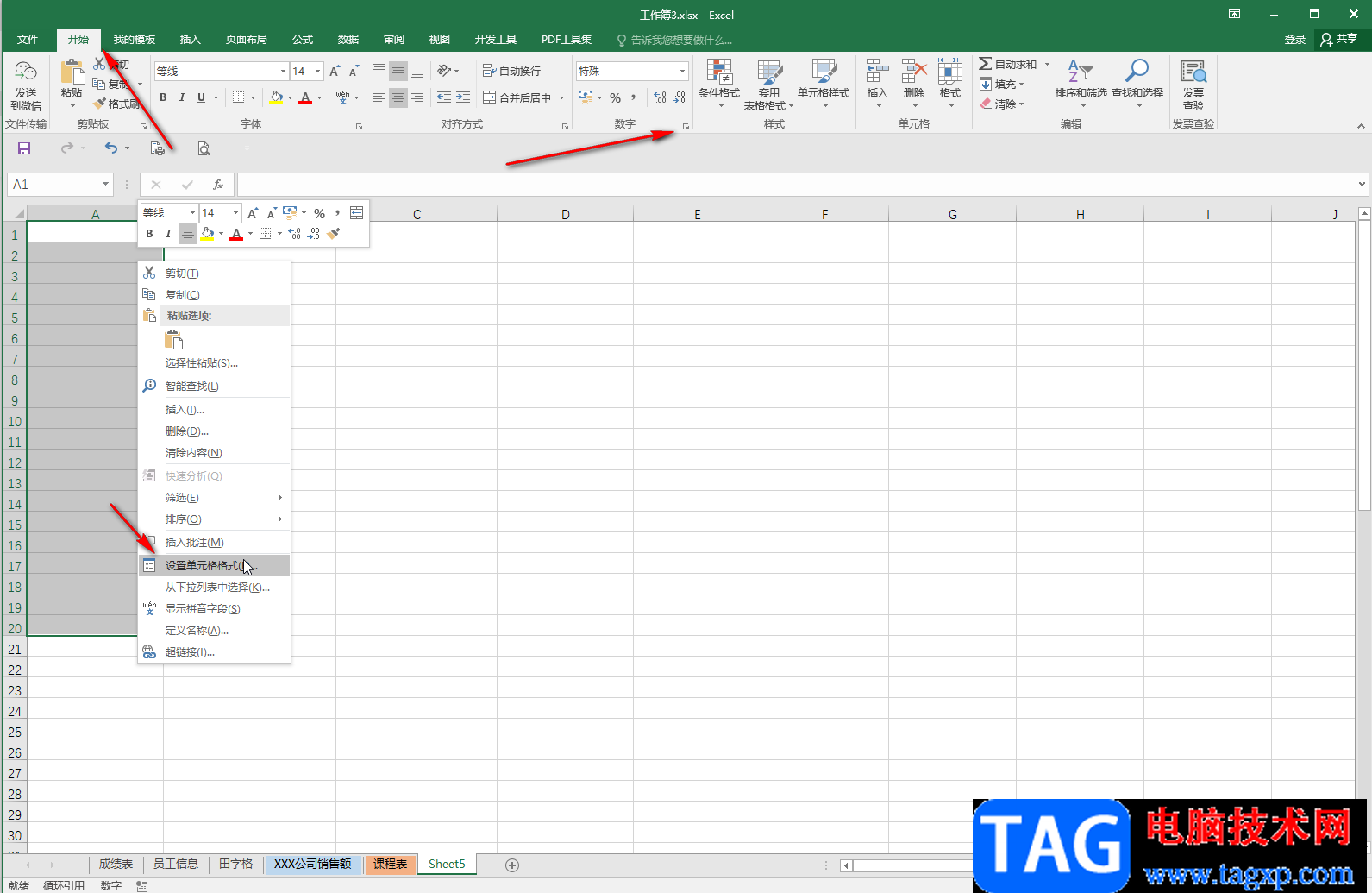
第三步:进入设置“设置单元格格式”窗口后,在“数字”栏点击选择“文本”,然后点击“确定”;
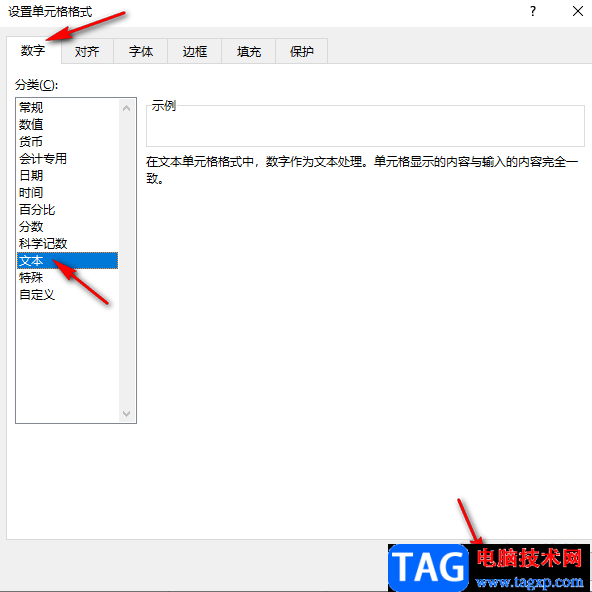
第四步:在单元格中输入0开头的内容时可以看到成功保留0了;
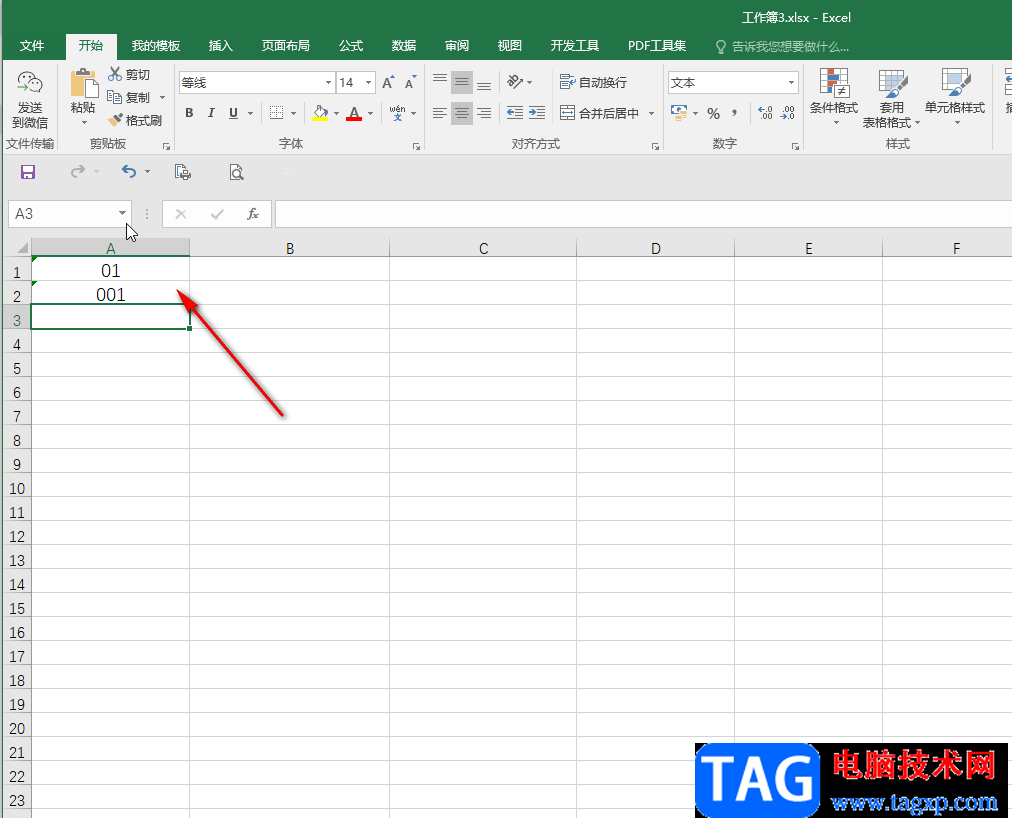
第五步:输入内容后可以看到左上方有一个绿色的小图标,点击选中单元格还可以看到出现了一个黄色的小图标,点击一下可以看到“以文本形式存储的数字”的提示。
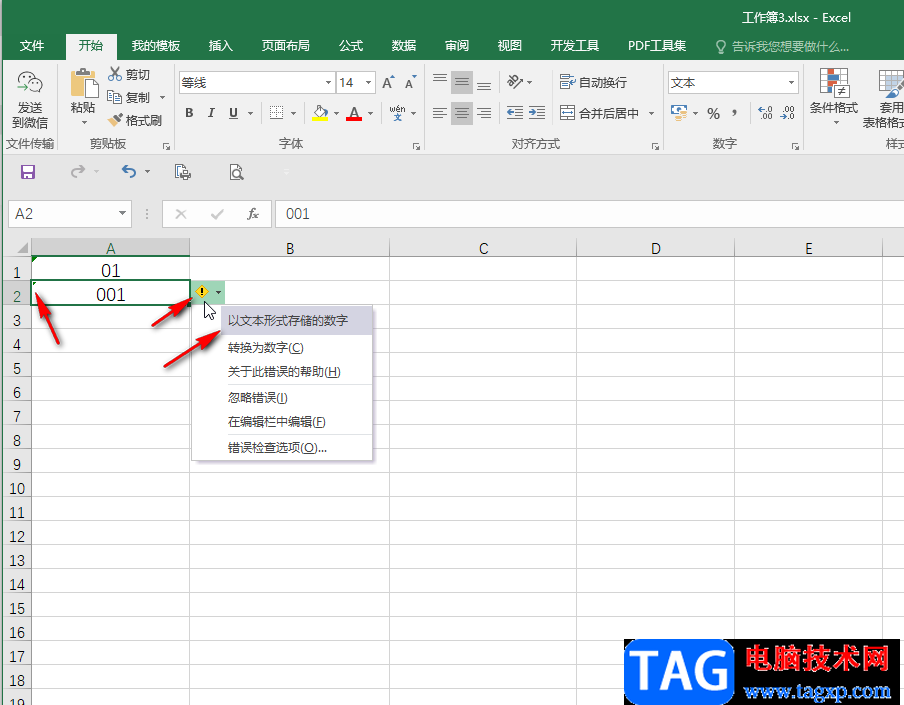
以上就是Excel表格中保留数字0开头的方法教程的全部内容了。在“设置单元格格式”窗口,我们还可以点击选择“自定义”,然后在类型处输入多个0,一个0表示一位数,比如我们可以设置000,然后在单元格中数1后会自动显示为001,也就是会自动填充为三位数格式。